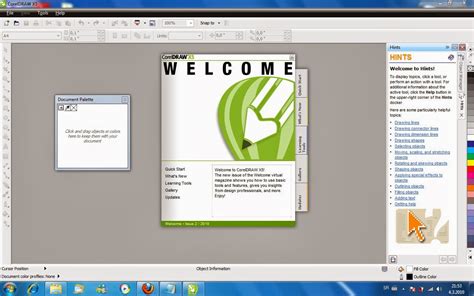
Cara membuat iklan di CorelDRAW X5: buka program, pilih ukuran kertas, tambahkan teks dan gambar, atur layout, dan eksport ke format yang diinginkan.
Bagi Anda yang ingin membuat iklan dengan tampilan profesional, CorelDRAW X5 bisa menjadi pilihan yang tepat. Dengan menggunakan software ini, Anda dapat membuat iklan dengan berbagai macam desain dan warna yang menarik. Namun, sebelum memulai proses pembuatan iklan, pastikan Anda telah memahami cara menggunakan CorelDRAW X5 dengan baik.
Pertama-tama, Anda harus memilih template yang sesuai dengan jenis iklan yang akan dibuat. Setelah itu, Anda dapat mulai mengatur tata letak, menambahkan gambar, dan menyesuaikan warna agar iklan terlihat lebih menarik. Selain itu, CorelDRAW X5 juga dilengkapi dengan fitur-fitur canggih seperti efek 3D, pengaturan teks yang detail, dan banyak lagi.
Tidak hanya itu, CorelDRAW X5 juga memiliki kemampuan untuk menyimpan hasil iklan dalam berbagai format seperti JPEG, PDF, atau bahkan AI. Hal ini memudahkan Anda untuk membagikan iklan kepada klien atau publik dengan mudah.
Dalam membuat iklan di CorelDRAW X5, Anda juga perlu memperhatikan aspek-aspek penting seperti pesan yang ingin disampaikan, target audience, dan tujuan dari iklan tersebut. Dengan mempertimbangkan faktor-faktor tersebut, Anda dapat membuat iklan yang lebih efektif dan berhasil menarik perhatian konsumen.
Jadi, tunggu apalagi? Mulailah membuat iklan yang menarik dan profesional dengan CorelDRAW X5 sekarang juga!
Pendahuluan
CorelDRAW adalah salah satu software desain grafis yang paling populer di dunia. Dalam CorelDRAW X5, Anda dapat membuat iklan dengan lebih mudah dan cepat. Dalam artikel ini, kami akan memandu Anda tentang cara membuat iklan di CorelDRAW X5.
Langkah 1: Tentukan Ukuran Iklan Anda
Pertama-tama, tentukan ukuran iklan yang akan Anda buat. Biasanya, ukuran iklan tergantung pada kebutuhan klien atau media yang digunakan. Untuk mengatur ukuran iklan, buka menu File dan pilih New. Kemudian, atur ukuran iklan di bagian Document Properties.
Langkah 2: Tambahkan Background
Setelah menentukan ukuran iklan, selanjutnya tambahkan background pada iklan Anda. Anda dapat menggunakan gambar atau warna untuk background. Untuk menambahkan gambar, klik File dan pilih Import. Kemudian, pilih gambar yang ingin Anda gunakan. Jika ingin menggunakan warna, pilih Rectangle Tool dan buat kotak di latar belakang iklan. Kemudian, atur warna sesuai dengan keinginan Anda.
Langkah 3: Tambahkan Logo dan Slogan
Logo dan slogan sangat penting dalam iklan. Mereka harus ditempatkan dengan baik dan mudah dilihat oleh pembaca. Untuk menambahkan logo, klik File dan pilih Import. Kemudian, pilih file logo yang ingin Anda gunakan. Untuk menambahkan slogan, gunakan Text Tool dan ketikkan slogan di tempat yang tepat.
Langkah 4: Tambahkan Gambar Produk
Jika iklan Anda adalah tentang produk, tambahkan gambar produk yang berkualitas tinggi. Pilih File dan pilih Import untuk menambahkan gambar produk ke iklan Anda. Pastikan gambar produk terlihat jelas dan menarik perhatian.
Langkah 5: Tambahkan Informasi Kontak
Informasi kontak sangat penting dalam iklan. Pastikan informasi kontak mudah dilihat dan mudah diingat oleh pembaca. Gunakan Text Tool dan ketikkan informasi kontak seperti nomor telepon, email, atau alamat.
Langkah 6: Tambahkan Call-to-Action
Call-to-action adalah instruksi yang memberitahu pembaca untuk melakukan sesuatu setelah membaca iklan Anda. Misalnya, hubungi kami sekarang atau beli sekarang. Pastikan call-to-action Anda jelas dan menarik perhatian.
Langkah 7: Tambahkan Efek dan Tekstur
Untuk membuat iklan Anda lebih menarik, tambahkan efek dan tekstur pada elemen iklan. Gunakan Effect Tool dan Texture Tool untuk menambahkan efek dan tekstur pada iklan Anda.
Langkah 8: Review dan Koreksi
Setelah selesai membuat iklan, pastikan untuk mereview dan mengoreksi kesalahan. Periksa kesalahan tata bahasa, kesalahan ejaan, dan kesalahan desain yang mungkin terjadi.
Langkah 9: Simpan dan Export
Setelah iklan Anda selesai, simpan dan export ke format yang diperlukan. Pilih File dan pilih Save As untuk menyimpan iklan Anda. Kemudian, pilih format file yang diperlukan seperti JPG, PNG, atau PDF.
Kesimpulan
Membuat iklan di CorelDRAW X5 tidak sulit jika Anda tahu langkah-langkahnya. Dalam artikel ini, kami telah memandu Anda tentang cara membuat iklan di CorelDRAW X5. Ikuti langkah-langkah ini dan buat iklan yang menarik dan efektif.Memulai perencanaan iklan di CorelDRAW X5 sangatlah penting untuk menghasilkan iklan yang efektif. Langkah pertama yang harus dilakukan adalah memanfaatkan fitur-fitur yang ada di CorelDRAW X5, seperti fitur template dan penataan halaman untuk memudahkan perencanaan. Setelah itu, tentukan ukuran dan layout iklan yang sesuai dengan tujuan dan target pasar. Selanjutnya, tambahkan teks pada iklan dengan menggunakan font yang mudah dibaca dan sesuai dengan nuansa iklan. Gambar juga merupakan unsur penting dalam iklan, sehingga Anda dapat menggunakan fitur di CorelDRAW X5 untuk menambahkan gambar dari komputer atau perpustakaan clip art. Selain itu, atur warna iklan dengan memilih warna yang menarik dan sesuai dengan produk atau jasa yang ditawarkan. Logo juga harus ditempatkan secara strategis pada iklan untuk meningkatkan brand awareness. Jangan lupa untuk menambahkan call to action agar konsumen tertarik melakukan tindakan atau pembelian. Setelah selesai membuat iklan, simpan dalam format yang sesuai dan mudah dibagiakan. Jika perlu, lakukan editing pada iklan yang sudah dibuat dan lakukan review serta evaluasi setelah iklan ditayangkan. Dengan mengikuti langkah-langkah tersebut, Anda akan dapat membuat iklan yang efektif dan menarik perhatian konsumen.
CorelDRAW X5 adalah salah satu software desain grafis yang paling populer di Indonesia. Dalam dunia periklanan, CorelDRAW X5 digunakan untuk membuat iklan yang menarik dan berkualitas tinggi.
Berikut adalah cara membuat iklan di CorelDRAW X5:
- Buka software CorelDRAW X5
- Pilih file baru dengan ukuran yang sesuai dengan kebutuhan iklan
- Tambahkan teks dan gambar yang ingin dimasukkan ke dalam iklan
- Gunakan fitur-fitur seperti efek, gradasi, dan transparansi untuk memberikan efek visual yang menarik pada iklan
- Sesuaikan warna dan font agar sesuai dengan tema iklan
- Simpan iklan dalam format yang sesuai untuk kemudian dicetak atau dipublikasikan secara digital
Keuntungan dari menggunakan CorelDRAW X5 untuk membuat iklan adalah:
- Memiliki banyak fitur dan alat desain untuk membuat iklan yang menarik dan berkualitas tinggi
- Mudah digunakan, sehingga pengguna tidak perlu memiliki keahlian khusus dalam desain grafis
- Dapat menyimpan iklan dalam berbagai format untuk dipublikasikan secara digital atau dicetak
Namun, ada juga beberapa kekurangan dari menggunakan CorelDRAW X5 untuk membuat iklan:
- Harga yang cukup mahal, sehingga tidak semua orang dapat membelinya
- Meskipun mudah digunakan, tetapi untuk menghasilkan iklan yang berkualitas tinggi masih membutuhkan keahlian khusus dalam desain grafis
- Tidak selalu kompatibel dengan format file dari software desain grafis lainnya, sehingga pengguna mungkin perlu mengkonversi format file terlebih dahulu sebelum dapat digunakan di CorelDRAW X5
Oleh karena itu, sebelum menggunakan CorelDRAW X5 untuk membuat iklan, ada baiknya untuk mempertimbangkan keuntungan dan kerugian dari software ini.
Bagi kalian yang ingin membuat iklan dengan menggunakan software CorelDRAW X5, berikut adalah beberapa langkah mudah yang dapat diikuti. Pertama, buka software CorelDRAW X5 dan pilih menu File dan klik New. Selanjutnya, atur ukuran halaman sesuai dengan kebutuhan iklan yang akan dibuat. Kemudian, tambahkan garis tepi pada halaman dengan memilih menu Outline Pen. Dalam menu tersebut, kalian dapat mengatur warna, ketebalan garis dan jenis garis yang diinginkan.
Langkah selanjutnya adalah menambahkan teks dan gambar pada halaman. Untuk menambahkan teks, klik menu Text Tool dan klik pada halaman untuk menambahkan teks. Kalian dapat mengubah font, ukuran, warna dan posisi teks sesuai dengan keinginan. Sedangkan untuk menambahkan gambar, klik menu Import dan pilih file gambar yang akan ditambahkan pada halaman. Kalian dapat mengatur ukuran dan posisi gambar sesuai dengan kebutuhan iklan yang akan dibuat.
Setelah selesai menambahkan teks dan gambar, langkah terakhir adalah menyimpan iklan yang telah dibuat. Pilih menu File dan klik Save As, kemudian pilih format file yang diinginkan. Kalian juga dapat menambahkan deskripsi atau tag pada file agar lebih mudah ditemukan nantinya. Iklan pun siap untuk dipublikasikan atau dicetak sesuai dengan kebutuhan.
Demikianlah langkah-langkah mudah dalam membuat iklan di CorelDRAW X5. Dengan mengikuti langkah-langkah tersebut, kalian dapat membuat iklan dengan mudah dan cepat. Selain itu, CorelDRAW X5 juga memiliki berbagai fitur dan tools yang dapat digunakan untuk mempercantik tampilan iklan yang akan dibuat. Semoga artikel ini bermanfaat bagi kalian yang ingin belajar membuat iklan menggunakan CorelDRAW X5.
Video cara membuat iklan di coreldraw x5
Sebagai jurnalis, kami seringkali menerima pertanyaan tentang cara membuat iklan di CorelDRAW X5. Beberapa pertanyaan yang sering diajukan adalah:
-
Apa itu CorelDRAW X5?
-
Bagaimana cara membuat iklan di CorelDRAW X5?
-
Apakah CorelDRAW X5 mudah digunakan untuk membuat iklan?
Berikut adalah jawaban dari pertanyaan-pertanyaan tersebut:
-
CorelDRAW X5 adalah salah satu software desain grafis yang banyak digunakan oleh para desainer dan pengguna umum. Software ini memiliki fitur lengkap untuk membuat berbagai jenis desain termasuk iklan.
-
Untuk membuat iklan di CorelDRAW X5, Anda bisa mengikuti langkah-langkah berikut:
- Buka program CorelDRAW X5.
- Pilih menu File > New untuk membuat dokumen baru.
- Pilih ukuran kertas yang akan digunakan untuk iklan.
- Tambahkan gambar atau teks sesuai dengan kebutuhan iklan.
- Sesuaikan warna, font, dan layout iklan agar terlihat menarik.
- Simpan iklan dalam format yang sesuai seperti JPEG atau PNG.
-
CorelDRAW X5 dapat dikatakan cukup mudah digunakan untuk membuat iklan, terutama bagi mereka yang sudah terbiasa dengan software desain grafis. Namun, untuk pemula mungkin membutuhkan waktu untuk belajar dan memahami fitur-fitur yang ada.
 Desain Grafis Indonesia Kumpulan Berita dan Informasi dari berbagai sumber yang terpercaya
Desain Grafis Indonesia Kumpulan Berita dan Informasi dari berbagai sumber yang terpercaya


